打开Excel表格提示内存不足解决方法
- 格式:docx
- 大小:62.92 KB
- 文档页数:1
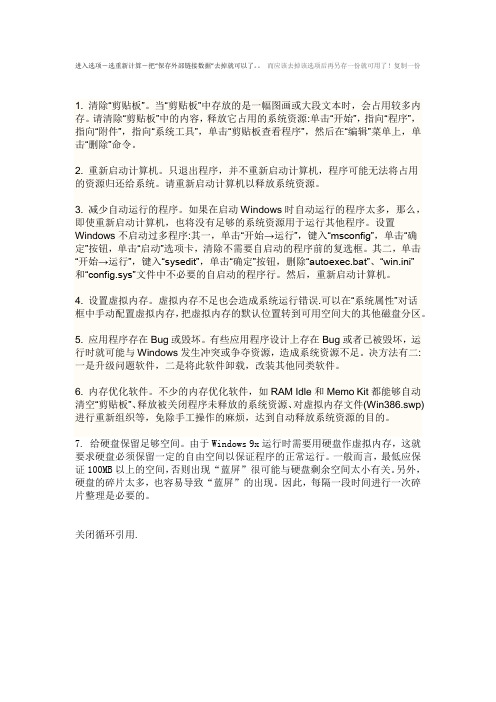
进入选项-选重新计算-把“保存外部链接数据”去掉就可以了。
而应该去掉该选项后再另存一份就可用了!复制一份1. 清除“剪贴板”。
当“剪贴板”中存放的是一幅图画或大段文本时,会占用较多内存。
请清除“剪贴板”中的内容,释放它占用的系统资源:单击“开始”,指向“程序”,指向“附件”,指向“系统工具”,单击“剪贴板查看程序”,然后在“编辑”菜单上,单击“删除”命令。
2. 重新启动计算机。
只退出程序,并不重新启动计算机,程序可能无法将占用的资源归还给系统。
请重新启动计算机以释放系统资源。
3. 减少自动运行的程序。
如果在启动Windows时自动运行的程序太多,那么,即使重新启动计算机,也将没有足够的系统资源用于运行其他程序。
设置Windows不启动过多程序:其一,单击“开始→运行”,键入“msconfig”,单击“确定”按钮,单击“启动”选项卡,清除不需要自启动的程序前的复选框。
其二,单击“开始→运行”,键入“sysedit”,单击“确定”按钮,删除“autoexec.bat”、“win.ini”和“config.sys”文件中不必要的自启动的程序行。
然后,重新启动计算机。
4. 设置虚拟内存。
虚拟内存不足也会造成系统运行错误.可以在“系统属性”对话框中手动配置虚拟内存,把虚拟内存的默认位置转到可用空间大的其他磁盘分区。
5. 应用程序存在Bug或毁坏。
有些应用程序设计上存在Bug或者已被毁坏,运行时就可能与Windows发生冲突或争夺资源,造成系统资源不足。
决方法有二:一是升级问题软件,二是将此软件卸载,改装其他同类软件。
6. 内存优化软件。
不少的内存优化软件,如RAM Idle和Memo Kit都能够自动清空“剪贴板”、释放被关闭程序未释放的系统资源、对虚拟内存文件(Win386.swp)进行重新组织等,免除手工操作的麻烦,达到自动释放系统资源的目的。
7. 给硬盘保留足够空间。
由于Windows 9x运行时需要用硬盘作虚拟内存,这就要求硬盘必须保留一定的自由空间以保证程序的正常运行。

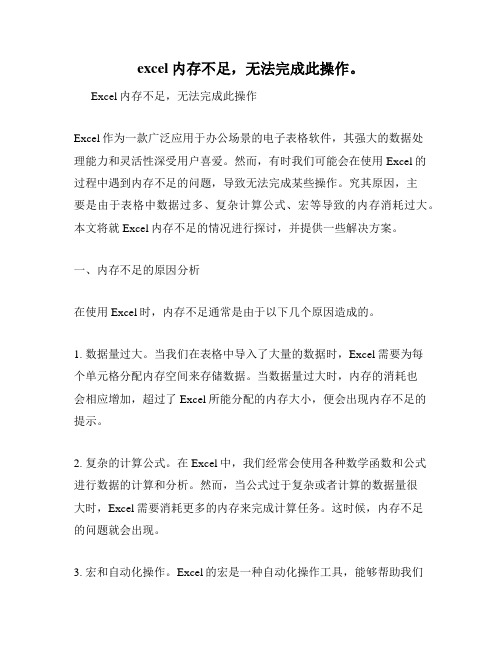
excel内存不足,无法完成此操作。
Excel内存不足,无法完成此操作Excel作为一款广泛应用于办公场景的电子表格软件,其强大的数据处理能力和灵活性深受用户喜爱。
然而,有时我们可能会在使用Excel的过程中遇到内存不足的问题,导致无法完成某些操作。
究其原因,主要是由于表格中数据过多、复杂计算公式、宏等导致的内存消耗过大。
本文将就Excel内存不足的情况进行探讨,并提供一些解决方案。
一、内存不足的原因分析在使用Excel时,内存不足通常是由于以下几个原因造成的。
1. 数据量过大。
当我们在表格中导入了大量的数据时,Excel需要为每个单元格分配内存空间来存储数据。
当数据量过大时,内存的消耗也会相应增加,超过了Excel所能分配的内存大小,便会出现内存不足的提示。
2. 复杂的计算公式。
在Excel中,我们经常会使用各种数学函数和公式进行数据的计算和分析。
然而,当公式过于复杂或者计算的数据量很大时,Excel需要消耗更多的内存来完成计算任务。
这时候,内存不足的问题就会出现。
3. 宏和自动化操作。
Excel的宏是一种自动化操作工具,能够帮助我们批量处理数据、生成报表等。
但是,宏的执行需要占用一定的内存资源,当宏程序较为复杂或者数据量较大时,内存不足的问题就可能出现。
二、解决方案针对Excel内存不足的问题,我们可以尝试以下几种解决方案。
1. 减少数据量。
如果我们在Excel表格中导入了大量数据,可以考虑将数据进行拆分,分成多个表格或者工作簿进行处理。
这样可以减少单个文件的内存消耗,提高Excel的运行效率。
2. 优化计算公式。
在编写Excel的计算公式时,我们可以尽量简化公式的复杂度,避免使用过多的嵌套函数或者繁琐的逻辑判断。
同时,我们也可以借助Excel中的数据透视表、条件格式化等功能来简化数据分析过程,减少内存的消耗。
3. 关闭不必要的宏和自动化操作。
当我们不再需要使用Excel的宏或者自动化操作时,可以及时将其关闭,释放内存资源。

excel2016提示内存或磁盘空间不足的解决方法
如果在使用Excel 2016时出现内存或磁盘空间不足的提示,您可以尝试以下解决方法:
1. 释放内存空间:关闭其他不必要的程序和进程,以释放内存空间。
您可以通过按下Ctrl+Alt+Delete组合键来打开任务管理器,然后在“进程”选项卡中关闭一些不必要的进程。
2. 清理磁盘空间:您可以使用Windows自带的磁盘清理工具来清理磁盘空间。
可以按下Win键+R组合键来打开运行对话框,然后输入"cleanmgr"并按下回车键运行磁盘清理工具。
3. 增加内存:如果您的计算机的内存较小,可能需要考虑增加计算机的内存条。
更大的内存可以提供更多的空间供Excel使用。
4. 增加磁盘空间:如果您的计算机的磁盘空间不足,可以考虑删除一些不必要的文件或程序,或添加额外的硬盘或扩展存储空间。
5. 优化Excel设置:您可以尝试优化Excel的设置以减少内存和磁盘空间的使用。
例如,可以禁用自动保存、限制历史记录的保存数量、禁用图表的实时更新等。
这些方法通常可以帮助您解决内存或磁盘空间不足的问题。
如果问题仍然存在,请尝试联系计算机技术支持以获取进一步的帮助。
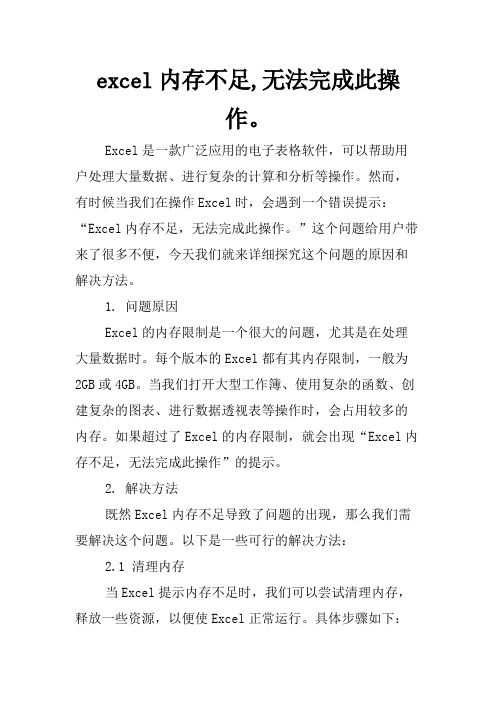
excel内存不足,无法完成此操作。
Excel是一款广泛应用的电子表格软件,可以帮助用户处理大量数据、进行复杂的计算和分析等操作。
然而,有时候当我们在操作Excel时,会遇到一个错误提示:“Excel内存不足,无法完成此操作。
”这个问题给用户带来了很多不便,今天我们就来详细探究这个问题的原因和解决方法。
1. 问题原因Excel的内存限制是一个很大的问题,尤其是在处理大量数据时。
每个版本的Excel都有其内存限制,一般为2GB或4GB。
当我们打开大型工作簿、使用复杂的函数、创建复杂的图表、进行数据透视表等操作时,会占用较多的内存。
如果超过了Excel的内存限制,就会出现“Excel内存不足,无法完成此操作”的提示。
2. 解决方法既然Excel内存不足导致了问题的出现,那么我们需要解决这个问题。
以下是一些可行的解决方法:2.1 清理内存当Excel提示内存不足时,我们可以尝试清理内存,释放一些资源,以便使Excel正常运行。
具体步骤如下:1)关闭所有其他应用程序;2)在Excel中打开任务管理器,可以使用快捷键[Ctrl]+[Shift]+[Esc];3)在“进程”选项卡中找到Excel进程并结束它;4)关闭Excel并重新打开。
2.2. 优化电脑性能优化电脑性能也是一种有效的解决方法,因为Excel 所使用的内存来自操作系统,而且通常会占用一定的计算机资源。
因此,为了让电脑达到更高效的状态,我们可以进行以下途径:1)升级操作系统;2)升级内存;3)关闭其他运行的应用程序;4)清理注册表;5)关闭多余的Windows服务。
2.3. 减少Excel文档中的内容在Excel处理具有大量数据的文档时,一种解决方案是减少文档的内容。
这个方法可以通过以下途径实现:1)分割工作簿,将数据分散到多个工作簿中;2)隐藏不必要的工作表;3)减少图表数量。
3. 总结当我们在使用Excel时,遇到了“Excel内存不足,无法完成此操作”的提示时,可以通过清理内存、优化电脑性能、减少Excel文档中的内容等途径来解决问题。

excel显示系统内存不足怎么解决
1、有时候可能通过网络或者U盘来的电子表格文件,发现用Excel打开时会出现错误提示。
但这是我们去检查电脑系统内存时,发现根本不是内存不够用的原因。
2、出现错误提示后点击“确定”按钮以后,软件会再提示“文件已损坏,无法打开”的错误信息。
3、接下来请选中打不开的电子表格文件,点击鼠标右键并选择“属性”选项。
4、在电子表格文件属性中有一个安全选项,就是这个功能导致当前的Excel软件打不开。
点击“解除锁定”按钮。
5、随后即可看见解除锁定变为灰色,再点击“确定”按钮关闭文件属性窗口。
注:切记一定要点击确定按钮,否则解除锁定不成功还会导致打不开。
6、最后再打开电子表格文件,即可正常打开了。
第 1 页共1 页。

打开Excel表格提示内存不足
在很多时候,不知道是怎么回事,我们打开Excel表格提示内存不足,该怎么办呢?下面就由店铺来为你们简单的介绍打开Excel表格提示内存不足的解决方法吧!
打开Excel表格提示内存不足的解决方法
原因分析及解决:
一:打开Excel表格提示“内存不足,不能执行显示”时,我们先把这些表格的进程关掉,如果有其他进程也一并关掉。
二:返回到电脑桌面,在任意空白处右键一下,找到“属性”选项并打开它。
三:来到属性设置界面,这时我们要在界面的上方导航中找到“设置”这个选项并点击打开。
五:然后在下方的“颜色”选择“256色”即可,如果你的电脑是window XP系统,那么在颜色那里是不能设置256色的,只有将某个软件创建一个快捷方式,然后选中快捷方式右键属性,找到兼容性中的显示设置,即可设置成256色。
五:返回打开多个Excel表格,看是否解决问题。

系统总是提示内存不足如何解决?第一招:关闭多余程序 如果同时打开的文档过多或者运行的程序过多,就没有足够的内存运行其他程序。
这时,对于多文档界面程序,如Word、Excel 等,请关闭当前文档外的所有文档,并退出当前未使用的程序,或许你就能够继续执行因“内存不足”而被中断的任务。
第二招:清除剪贴板中的内容 1.清除系统剪贴板中的内容(存储Windows复制或剪贴内容的剪贴板) 点击“开始→程序→附件→系统工具→剪贴板查看程序”,在“编辑”菜单上,单击“删除”命令,系统弹出“清除剪贴板”对话框,单击“是”按钮。
2.清除多重剪贴板中的内容(Office程序提供的剪贴板) 在“Office剪贴板”任务窗格(OfficeXP)或工具栏(Office2000)上,单击“全部清空”或“清空‘剪贴板’”。
当清空“Office 剪贴板”时,系统剪贴板也将同时被清空。
第三招:合理设置虚拟内存 如果没有设置Windows虚拟内存,那么很容易收到“内存不足”的消息。
点击“开始→设置→控制面板”,双击“系统”。
在“系统属性”对话框中,单击“性能”选项卡,然后单击“虚拟内存”按钮。
选中“让Windows管理虚拟内存设置-(推荐)”选项,将计算机中可作为虚拟内存使用的硬盘空间量设置为默认值。
第四招:增加可用磁盘空间 有四种方法可以增加磁盘的使用空间:1.清空回收站。
2.删除临时文件。
打开%20“我的电脑”,右键单击要释放其空间的磁盘,然后单击“属性”,在“常规”选项卡上,单击“磁盘清理”按钮,选中要删除的不需要的文件前的复选框进行整理。
3.从磁盘中删除过期的文件或已存档的文件。
4.删除从未使用过的所有文件。
第五招:重新安装已损坏的程序 如果仅仅是使用某个程序时,系统提示内存不足,而其他程序可以正常运行,那么可能的原因是该程序文件被毁坏,从而导致内存不足的问题。
请尝试删除并重新安装该程序,然后重新运行该程序。
如果系统不再提示内存不足,那么说明原程序文件确实被损坏。
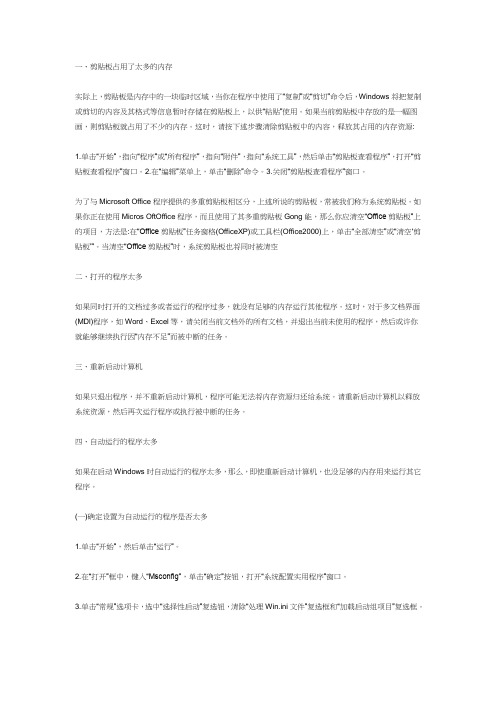
一、剪贴板占用了太多的内存实际上,剪贴板是内存中的一块临时区域,当你在程序中使用了“复制”或“剪切”命令后,Windows将把复制或剪切的内容及其格式等信息暂时存储在剪贴板上,以供“粘贴”使用。
如果当前剪贴板中存放的是一幅图画,则剪贴板就占用了不少的内存。
这时,请按下述步骤清除剪贴板中的内容,释放其占用的内存资源:1.单击“开始”,指向“程序”或“所有程序”,指向“附件”,指向“系统工具”,然后单击“剪贴板查看程序”,打开“剪贴板查看程序”窗口。
2.在“编辑”菜单上,单击“删除”命令。
3.关闭“剪贴板查看程序”窗口。
为了与Microsoft Office程序提供的多重剪贴板相区分,上述所说的剪贴板,常被我们称为系统剪贴板。
如果你正在使用Micros OftOffice程序,而且使用了其多重剪贴板Gong能,那么你应清空“Office剪贴板”上的项目,方法是:在“Office剪贴板”任务窗格(OfficeXP)或工具栏(Office2000)上,单击“全部清空”或“清空…剪贴板‟”。
当清空“Office剪贴板”时,系统剪贴板也将同时被清空二、打开的程序太多如果同时打开的文档过多或者运行的程序过多,就没有足够的内存运行其他程序。
这时,对于多文档界面(MDl)程序,如Word、Excel等,请关闭当前文档外的所有文档,并退出当前未使用的程序,然后或许你就能够继续执行因“内存不足”而被中断的任务。
三、重新启动计算机如果只退出程序,并不重新启动计算机,程序可能无法将内存资源归还给系统。
请重新启动计算机以释放系统资源,然后再次运行程序或执行被中断的任务。
四、自动运行的程序太多如果在启动Windows时自动运行的程序太多,那么,即使重新启动计算机,也没足够的内存用来运行其它程序。
(一)确定设置为自动运行的程序是否太多1.单击“开始”,然后单击“运行”。
2.在“打开”框中,键入“Msconfig”,单击“确定”按钮,打开“系统配置实用程序”窗口。

excel打不开的原因及解决方法
1. 可能是Excel文件损坏导致打不开。
解决方法是尝试使用其他程序打开文件,或者尝试在另一台电脑上打开文件。
2. 可能是电脑中的Excel软件出现问题。
解决方法是尝试重新安装Excel程序,或者更新Excel到最新版本。
3. 可能是文件格式不兼容导致无法打开。
解决方法是将文件转换为兼容的格式,或者使用其他程序打开文件并另存为兼容格式。
4. 可能是文件路径过长或文件名包含特殊字符导致无法打开。
解决方法是修改文件名或移动文件到较短的路径下,然后尝试重新打开文件。
5. 可能是电脑中的Excel程序受到病毒或恶意软件的影响。
解决方法是进行杀毒扫描,清除电脑中的恶意软件,然后尝试重新打开文件。
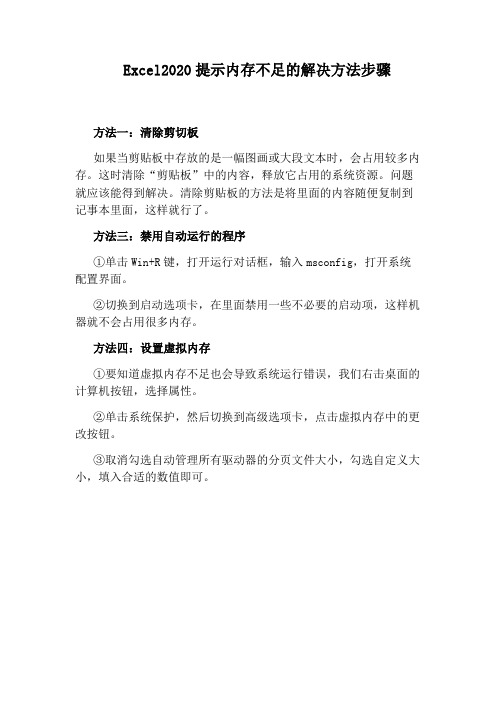
Excel2020提示内存不足的解决方法步骤
方法一:清除剪切板
如果当剪贴板中存放的是一幅图画或大段文本时,会占用较多内存。
这时清除“剪贴板”中的内容,释放它占用的系统资源。
问题就应该能得到解决。
清除剪贴板的方法是将里面的内容随便复制到记事本里面,这样就行了。
方法三:禁用自动运行的程序
①单击Win+R键,打开运行对话框,输入msconfig,打开系统配置界面。
②切换到启动选项卡,在里面禁用一些不必要的启动项,这样机器就不会占用很多内存。
方法四:设置虚拟内存
①要知道虚拟内存不足也会导致系统运行错误,我们右击桌面的计算机按钮,选择属性。
②单击系统保护,然后切换到高级选项卡,点击虚拟内存中的更改按钮。
③取消勾选自动管理所有驱动器的分页文件大小,勾选自定义大小,填入合适的数值即可。

excel提示内存不足怎么办?excel内存不足解决方法excel办
公数码-电脑资料
今天打开excel表格时我们会发现excel弹出一个“内存不跳,无法运行 microsoft excel,请关闭其它应用程序再试”,这样我关闭了其它应用程序了还是没办法呀,那么要如何解决呢,下面我参考网上一解决办法下面与大家一起分享一下吧,。
打开excel错误提示截图如下
我们如果点击“确定”立即就弹出一个“文件已损坏,无法打开”了,这相要怎么解决呢
解决办法
2.我们现在开始打开“内存不足”问题,然后首先打开EXCEL表格如下图所示,
电脑资料
《excel提示内存不足怎么办?excel内存不足解决方法excel办公/数码》(https://www.)。
3.现在我们在打开的excel文档中我们点击菜单上的“文件”》“选项”然后我们再点击
4.然后在选项中我们找到“信任中心”》点击“信任中心设置”如下图所示点击详细进入。
5.然后我们在打开的“受信任位置”中点击“添加受信任位置”进入如下图所示。
6.将C/D/E/F...盘都添加上,并且选择“同是新人该位置的子文件夹”即可了
一聚教程提醒您,如果你还款解决此问题我们可以利用QQ电脑管家来检查杀毒一下吧,可能是电脑中毒了也不一定哦。
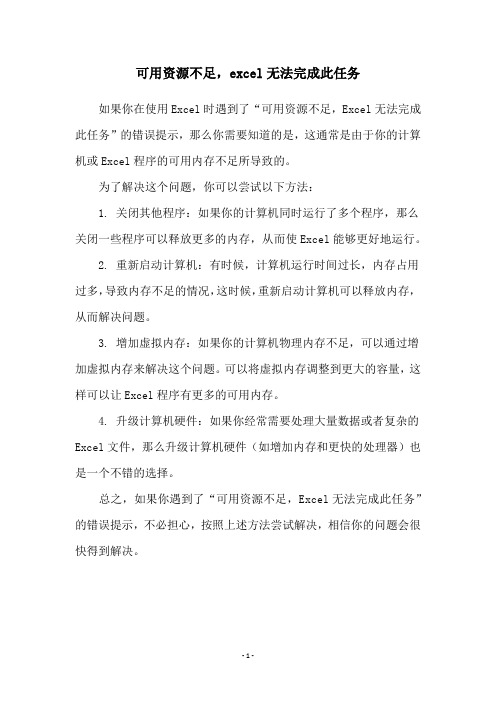
可用资源不足,excel无法完成此任务
如果你在使用Excel时遇到了“可用资源不足,Excel无法完成此任务”的错误提示,那么你需要知道的是,这通常是由于你的计算机或Excel程序的可用内存不足所导致的。
为了解决这个问题,你可以尝试以下方法:
1. 关闭其他程序:如果你的计算机同时运行了多个程序,那么关闭一些程序可以释放更多的内存,从而使Excel能够更好地运行。
2. 重新启动计算机:有时候,计算机运行时间过长,内存占用过多,导致内存不足的情况,这时候,重新启动计算机可以释放内存,从而解决问题。
3. 增加虚拟内存:如果你的计算机物理内存不足,可以通过增加虚拟内存来解决这个问题。
可以将虚拟内存调整到更大的容量,这样可以让Excel程序有更多的可用内存。
4. 升级计算机硬件:如果你经常需要处理大量数据或者复杂的Excel文件,那么升级计算机硬件(如增加内存和更快的处理器)也是一个不错的选择。
总之,如果你遇到了“可用资源不足,Excel无法完成此任务”的错误提示,不必担心,按照上述方法尝试解决,相信你的问题会很快得到解决。
- 1 -。
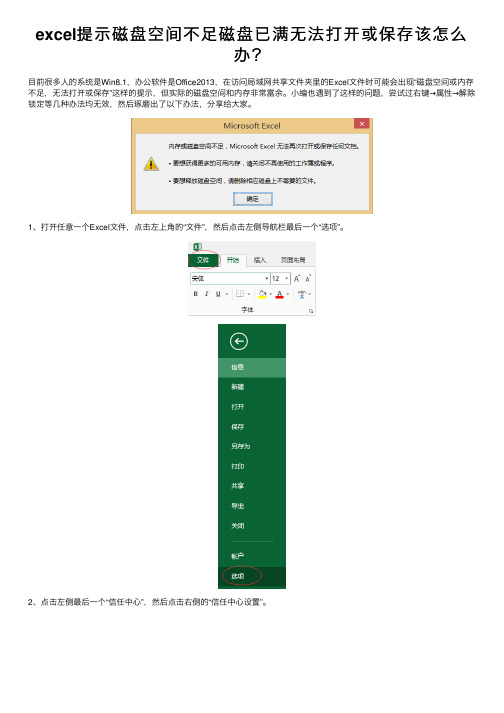
excel提⽰磁盘空间不⾜磁盘已满⽆法打开或保存该怎么
办?
⽬前很多⼈的系统是Win8.1,办公软件是Office2013,在访问局域⽹共享⽂件夹⾥的Excel⽂件时可能会出现“磁盘空间或内存不⾜,⽆法打开或保存”这样的提⽰,但实际的磁盘空间和内存⾮常富余。
⼩编也遇到了这样的问题,尝试过右键→属性→解除锁定等⼏种办法均⽆效,然后琢磨出了以下办法,分享给⼤家。
1、打开任意⼀个Excel⽂件,点击左上⾓的“⽂件”,然后点击左侧导航栏最后⼀个“选项”。
2、点击左侧最后⼀个“信任中⼼”,然后点击右侧的“信任中⼼设置”。
3、点击左侧的“受保护的视图”,然后把右边三个框内的勾全部去掉,最后点击确定。

台式电脑提示内存不足怎么回事在有些时候我们的台式电脑提示内存不足了,这该怎么办呢?下面是店铺收集整理的台式电脑提示内存不足怎么回事,希望对大家有帮助~~台式电脑提示内存不足的解决分析一一、打开的程序太多如果同时打开的文档过多或者运行的程序过多,就没有足够的内存运行其他程序。
这时,对于多文档界面(MDl)程序,如Word、Excel等,请关闭当前文档外的所有文档,并退出当前未使用的程序,然后或许你就能够继续执行因“内存不足”而被中断的任务。
二、剪贴板占用了太多的内存实际上,剪贴板是内存中的一块临时区域,当你在程序中使用了“复制”或“剪切”命令后,Windows将把复制或剪切的内容及其格式等信息暂时存储在剪贴板上,以供“粘贴”使用。
如果当前剪贴板中存放的是一幅图画,则剪贴板就占用了不少的内存。
这时,请按下述步骤清除剪贴板中的内容,释放其占用的内存资源:1.单击“开始”,指向“程序”或“所有程序”,指向“附件”,指向“系统工具”,然后单击“剪贴板查看程序”,打开“剪贴板查看程序”窗口。
2.在“编辑”菜单上,单击“删除”命令。
3.关闭“剪贴板查看程序”窗口。
为了与Microsoft Office程序提供的多重剪贴板相区分,上述所说的剪贴板,常被我们称为系统剪贴板。
如果你正在使用Micros OftOffice程序,而且使用了其多重剪贴板功能,那么你应清空“Office剪贴板”上的项目,方法是:在“Office剪贴板”任务窗格(OfficeXP)或工具栏(Office2000)上,单击“全部清空”或“清空‘剪贴板’”。
当清空“Office剪贴板”时,系统剪贴板也将同时被清空三、重新启动计算机如果只退出程序,并不重新启动计算机,程序可能无法将内存资源归还给系统。
请重新启动计算机以释放系统资源,然后再次运行程序或执行被中断的任务。
台式电脑提示内存不足的解决分析二首先,打开360安全卫士首页,在右下方找到“人工服务”图标,鼠标左键单击打开人工服务。
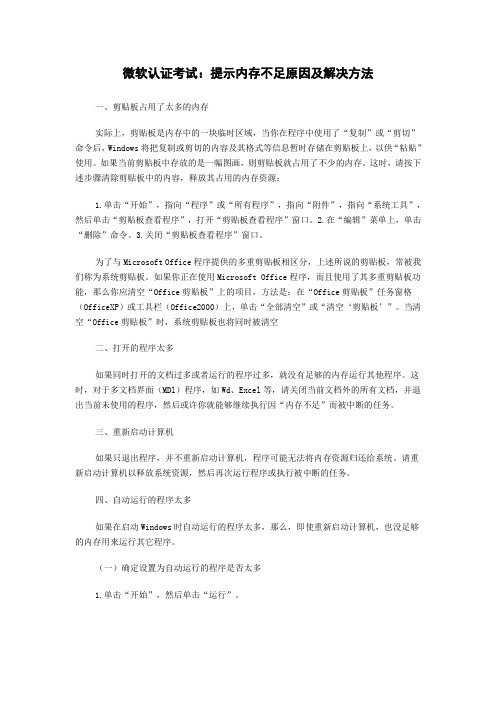
微软认证考试:提示内存不足原因及解决方法一、剪贴板占用了太多的内存实际上,剪贴板是内存中的一块临时区域,当你在程序中使用了“复制”或“剪切”命令后,Windows将把复制或剪切的内容及其格式等信息暂时存储在剪贴板上,以供“粘贴”使用。
如果当前剪贴板中存放的是一幅图画,则剪贴板就占用了不少的内存。
这时,请按下述步骤清除剪贴板中的内容,释放其占用的内存资源:1.单击“开始”,指向“程序”或“所有程序”,指向“附件”,指向“系统工具”,然后单击“剪贴板查看程序”,打开“剪贴板查看程序”窗口。
2.在“编辑”菜单上,单击“删除”命令。
3.关闭“剪贴板查看程序”窗口。
为了与Microsoft Office程序提供的多重剪贴板相区分,上述所说的剪贴板,常被我们称为系统剪贴板。
如果你正在使用Microsoft Office程序,而且使用了其多重剪贴板功能,那么你应清空“Office剪贴板”上的项目,方法是:在“Office剪贴板”任务窗格(OfficeXP)或工具栏(Office2000)上,单击“全部清空”或“清空‘剪贴板’”。
当清空“Office剪贴板”时,系统剪贴板也将同时被清空二、打开的程序太多如果同时打开的文档过多或者运行的程序过多,就没有足够的内存运行其他程序。
这时,对于多文档界面(MDl)程序,如Wd、Excel等,请关闭当前文档外的所有文档,并退出当前未使用的程序,然后或许你就能够继续执行因“内存不足”而被中断的任务。
三、重新启动计算机如果只退出程序,并不重新启动计算机,程序可能无法将内存资源归还给系统。
请重新启动计算机以释放系统资源,然后再次运行程序或执行被中断的任务。
四、自动运行的程序太多如果在启动Windows时自动运行的程序太多,那么,即使重新启动计算机,也没足够的内存用来运行其它程序。
(一)确定设置为自动运行的程序是否太多1.单击“开始”,然后单击“运行”。
2.在“打开”框中,键入“Msconfig”,单击“确定”按钮,打开“系统配置实用程序”窗口。

内存不足原因及解决方案一、剪贴板占用了太多的内存实际上,剪贴板是内存中的一块临时区域,当你在程序中使用了“复制”或“剪切”命令后,Windows将把复制或剪切的内容及其格式等信息暂时存储在剪贴板上,以供“粘贴”使用。
如果当前剪贴板中存放的是一幅图画,则剪贴板就占用了不少的内存。
这时,请按下述步骤清除剪贴板中的内容,释放其占用的内存资源:1.单击“开始”,指向“程序”或“所有程序”,指向“附件”,指向“系统工具”,然后单击“剪贴板查看程序”,打开“剪贴板查看程序”窗口。
2.在“编辑”菜单上,单击“删除”命令。
3.关闭“剪贴板查看程序”窗口。
为了与Microsoft Office程序提供的多重剪贴板相区分,上述所说的剪贴板,常被我们称为系统剪贴板。
如果你正在使用Microsoft Office程序,而且使用了其多重剪贴板功能,那么你应清空“Office剪贴板”上的项目,方法是:在“Office剪贴板”任务窗格(OfficeXP)或工具栏(Office2000)上,单击“全部清空”或“清空‘剪贴板’”。
当清空“Office剪贴板”时,系统剪贴板也将同时被清空二、打开的程序太多如果同时打开的文档过多或者运行的程序过多,就没有足够的内存运行其他程序。
这时,对于多文档界面(MDl)程序,如Wd、Excel等,请关闭当前文档外的所有文档,并退出当前未使用的程序,然后或许你就能够继续执行因“内存不足”而被中断的任务。
三、重新启动计算机如果只退出程序,并不重新启动计算机,程序可能无法将内存资源归还给系统。
请重新启动计算机以释放系统资源,然后再次运行程序或执行被中断的任务。
四、自动运行的程序太多如果在启动Windows时自动运行的程序太多,那么,即使重新启动计算机,也没足够的内存用来运行其它程序。
(一)确定设置为自动运行的程序是否太多1.单击“开始”,然后单击“运行”。
2.在“打开”框中,键入“Msconfig”,单击“确定”按钮,打开“系统配置实用程序”窗口。